Переоценка товаров в рознице для фирмы на ОСН
Зачастую при реализации товаров возникает необходимость изменения цены товара. Такие изменения могут быть результатом скидки, меняющихся условий рынка, изменения качественных характеристик товаров и иных факторов. Переоценка товаров в рознице может помочь избавиться от старых запасов продукции, увеличить объем продаж и, как следствие, прибыль. В данной инструкции рассмотрим, как провести переоценку товаров в 1С:Бухгалтерия PO.BY, какие документы при этом формируются и какие движения происходят на счетах бухгалтерского учета.
Переоценка товаров в рознице производится заполнением документа Переоценка товаров в рознице.
Поступление товаров и услуг
Перед проведением переоценки необходимо сделать приход товаров на склад НТТ. С подробным оформлением поступления при ведении суммового учета можно ознакомиться в статье: “Поступление товаров и услуг (суммовой учет) у фирмы на ОСН”.
Переоценка товаров в рознице
Для того чтобы сделать переоценку или отразить скидку, необходимо заполнить документ переоценки. Для этого перейти на вкладку Склад – раздел Цены – выбрать Переоценка товаров в рознице. По кнопке “Создать” перейти к созданию документа.
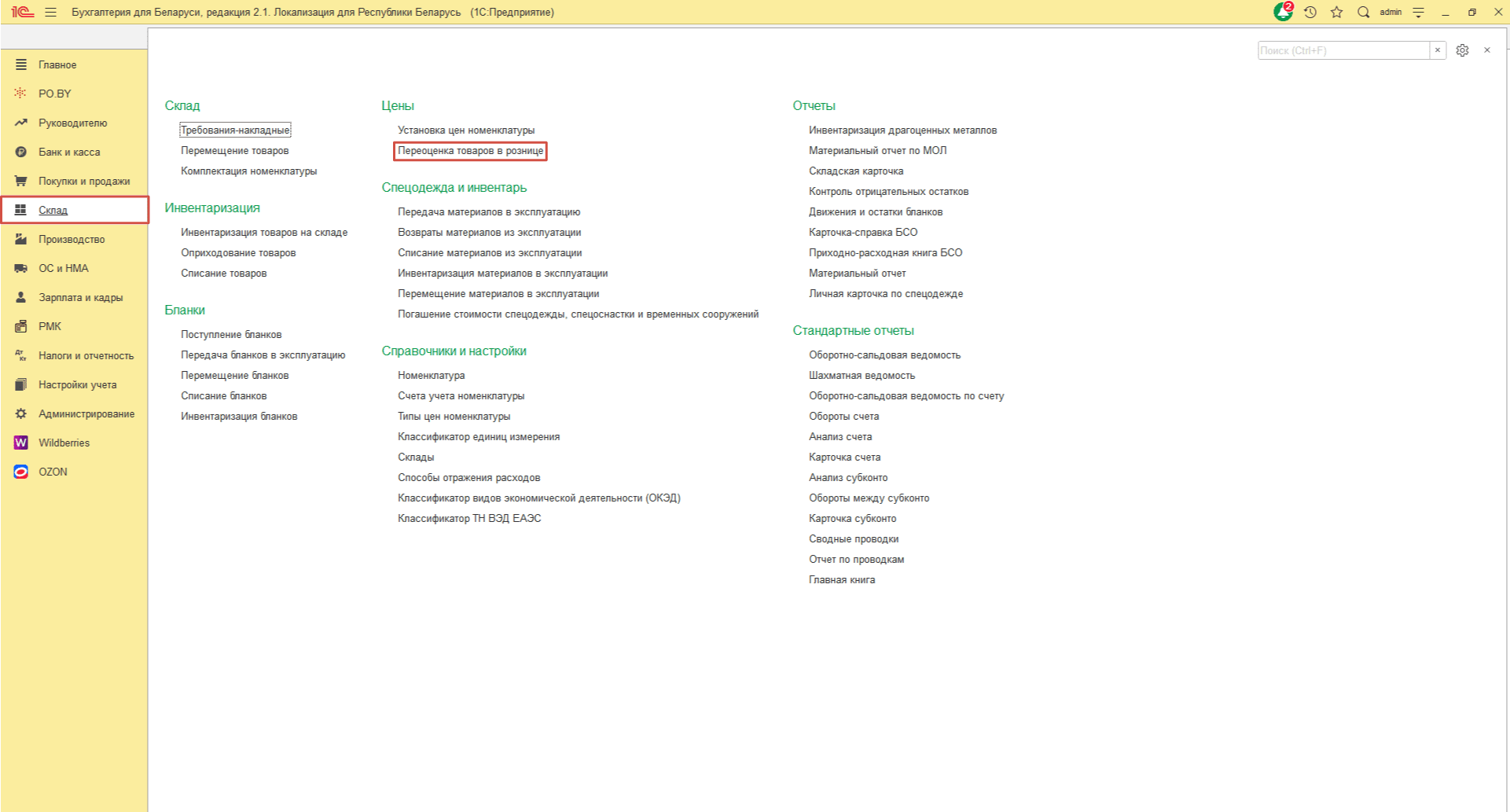
Шапка документа заполняется следующим образом:
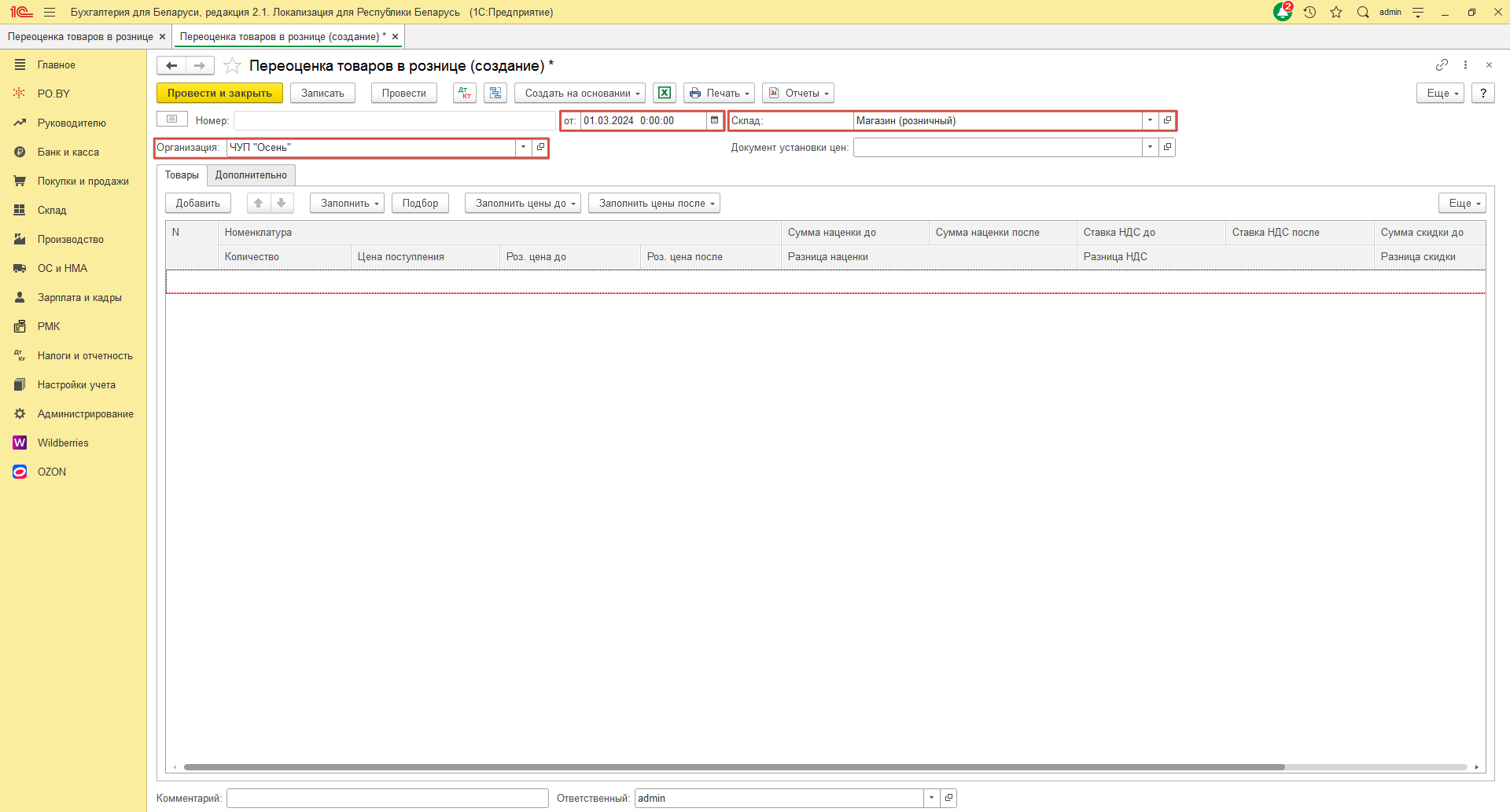
- Дата: дата переоценки.
- Организация: Ваша организация.
- Склад: розничный склад, на который оформляли приход документом поступления.
Примечание! После выбора склада появится окно сообщения “Свернуть табличную часть по номенклатуре?” – выбрать Нет.
На вкладке Товары заполнение табличной части происходит следующим образом:
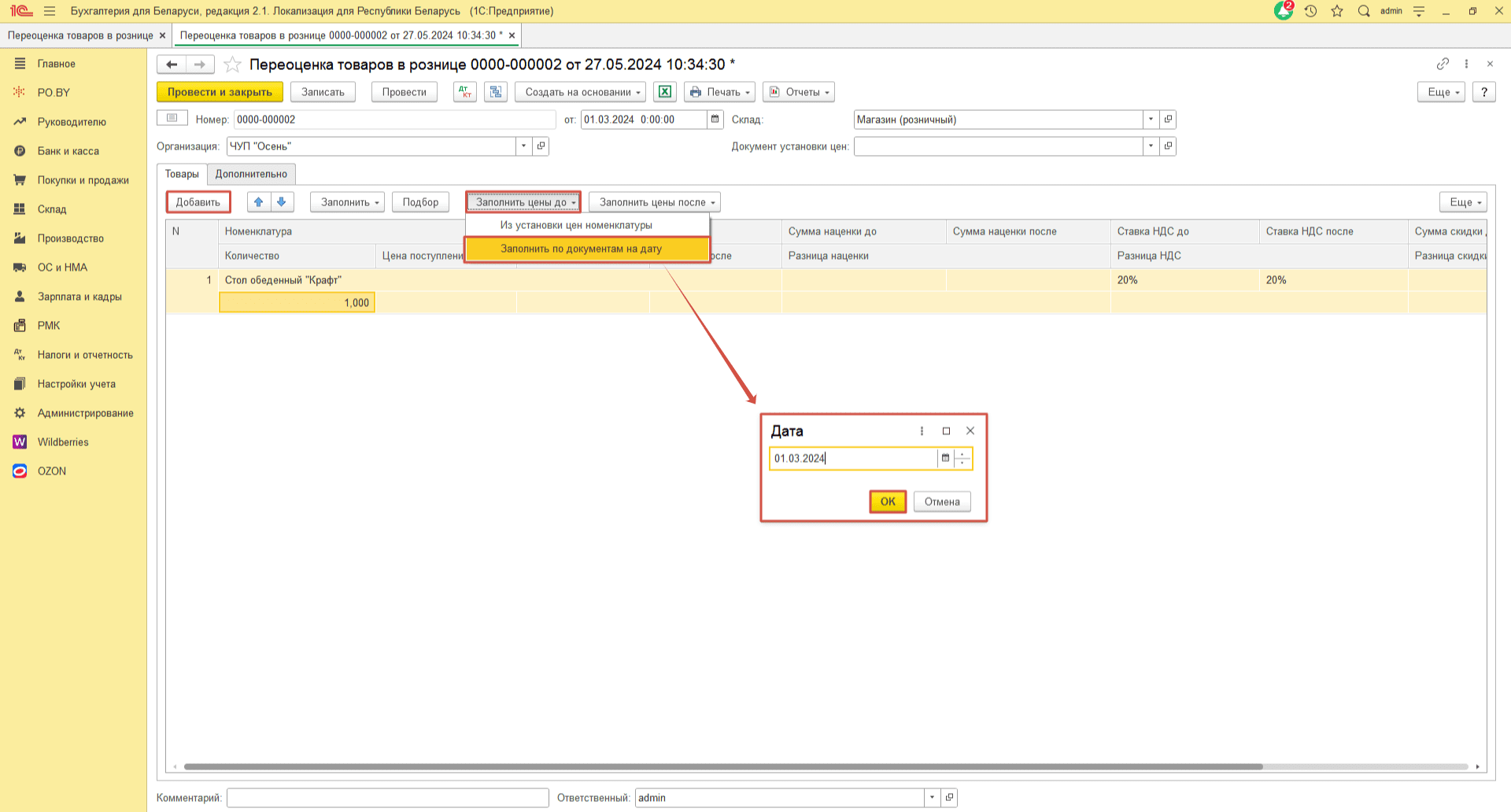
По кнопке Добавить выбираем номенклатуру, требуемую для переоценки, далее заполняются строки:
- Количество: количество товаров по старой цене;
- Цена поступления, Роз. цена до: внести вручную цену поступления (без НДС) и розничную цену из документа поступления ИЛИ по кнопке Заполнить цены до – Заполнить по документам на дату. При выборе второго варианта подтянутся цены из последнего документа поступления, оформленного ДО даты, указанной во всплывающем окне;
- Роз. цена после: внести вручную розничную цену, которую хотите установить ИЛИ по кнопке Заполнить цены после – % надбавки:
- Процент надбавки: указать процент наценки;
- Округлять до: выбрать вариант округления;
- Нажать на кнопку Применить для всех/Применить для выделенных
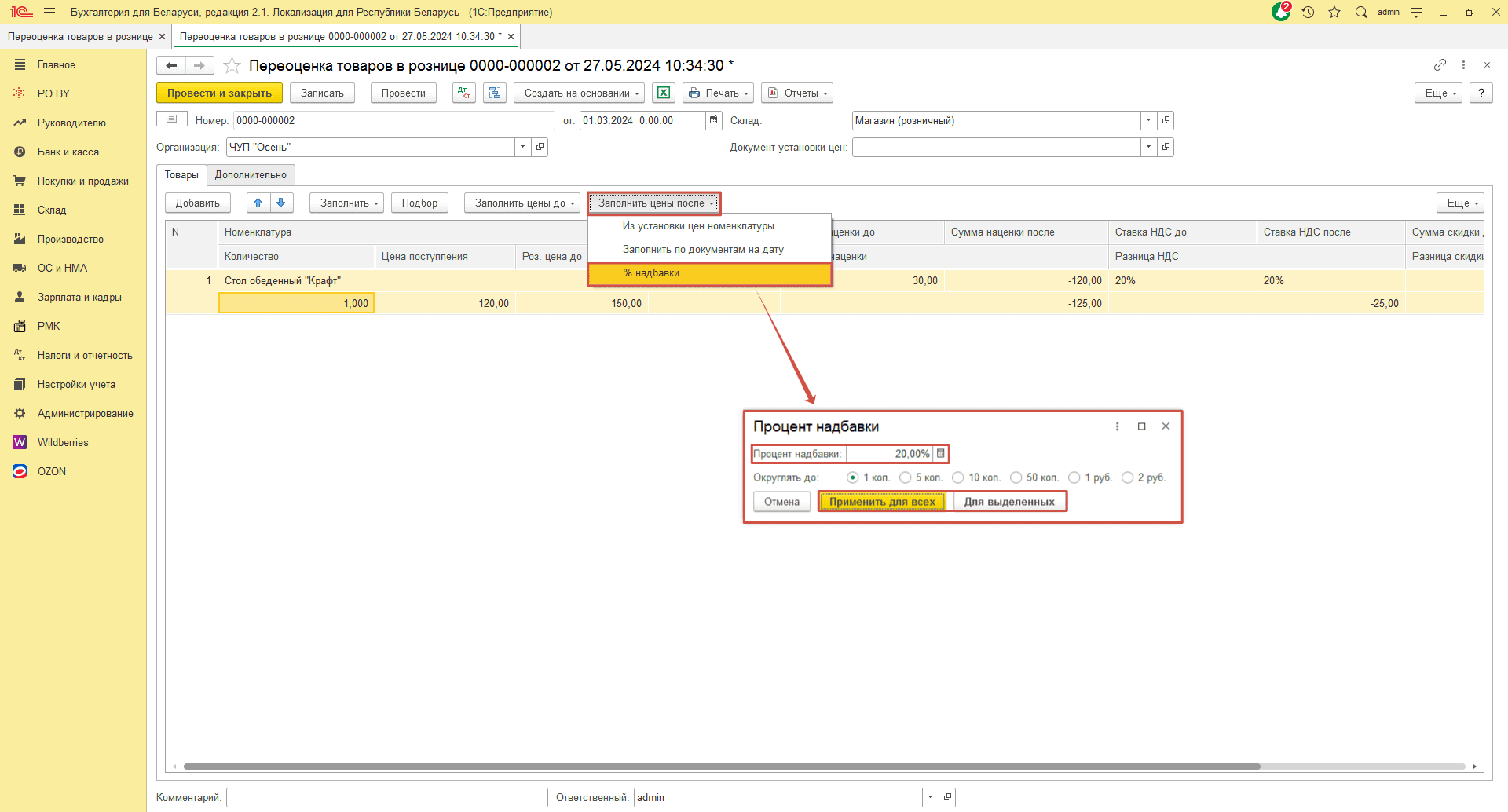
Остальные значения будут рассчитаны автоматически. Заполненный документ выглядит следующим образом:
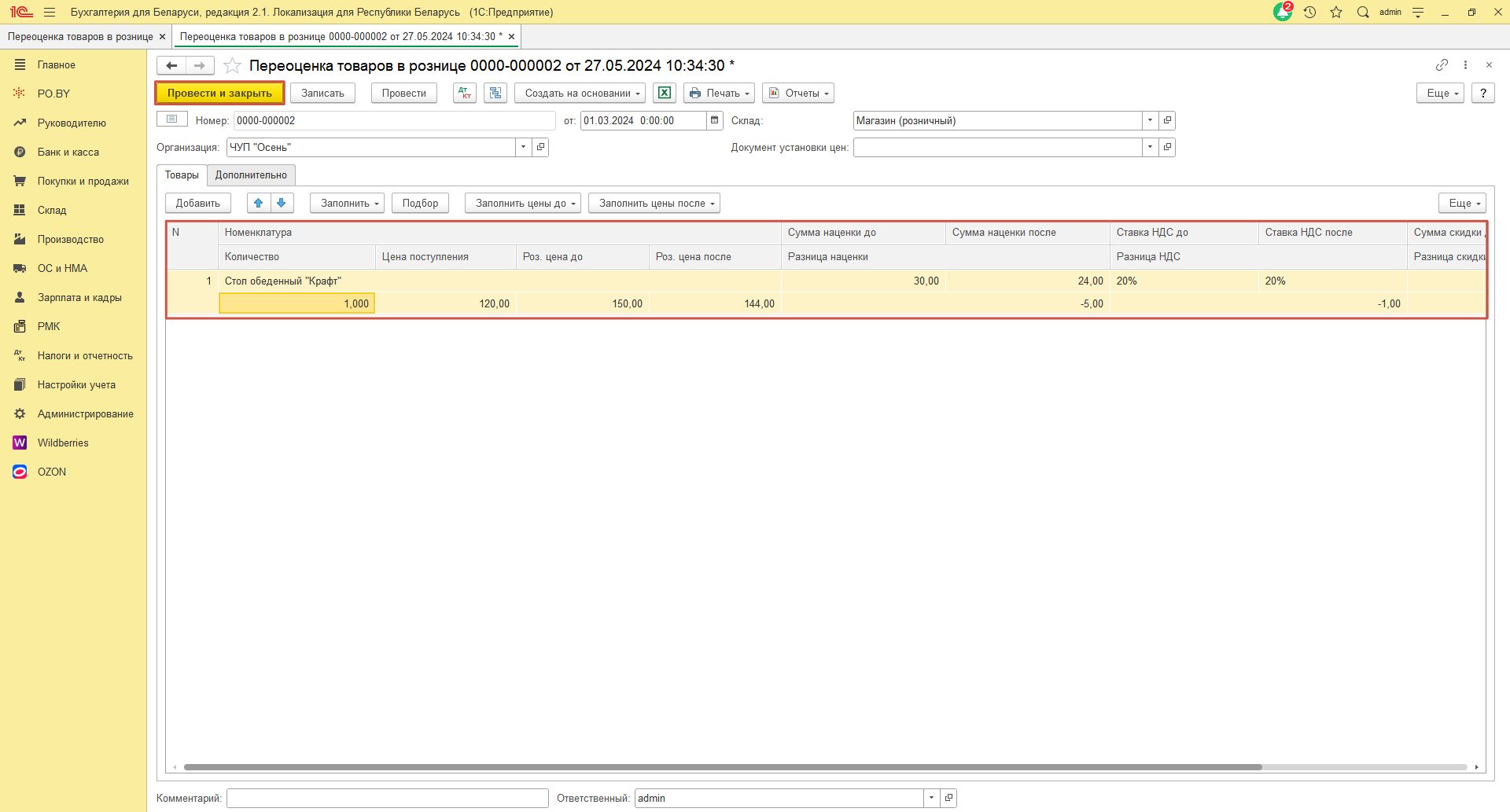
Документ можно Провести и закрыть.
По нему пройдут следующие движения:
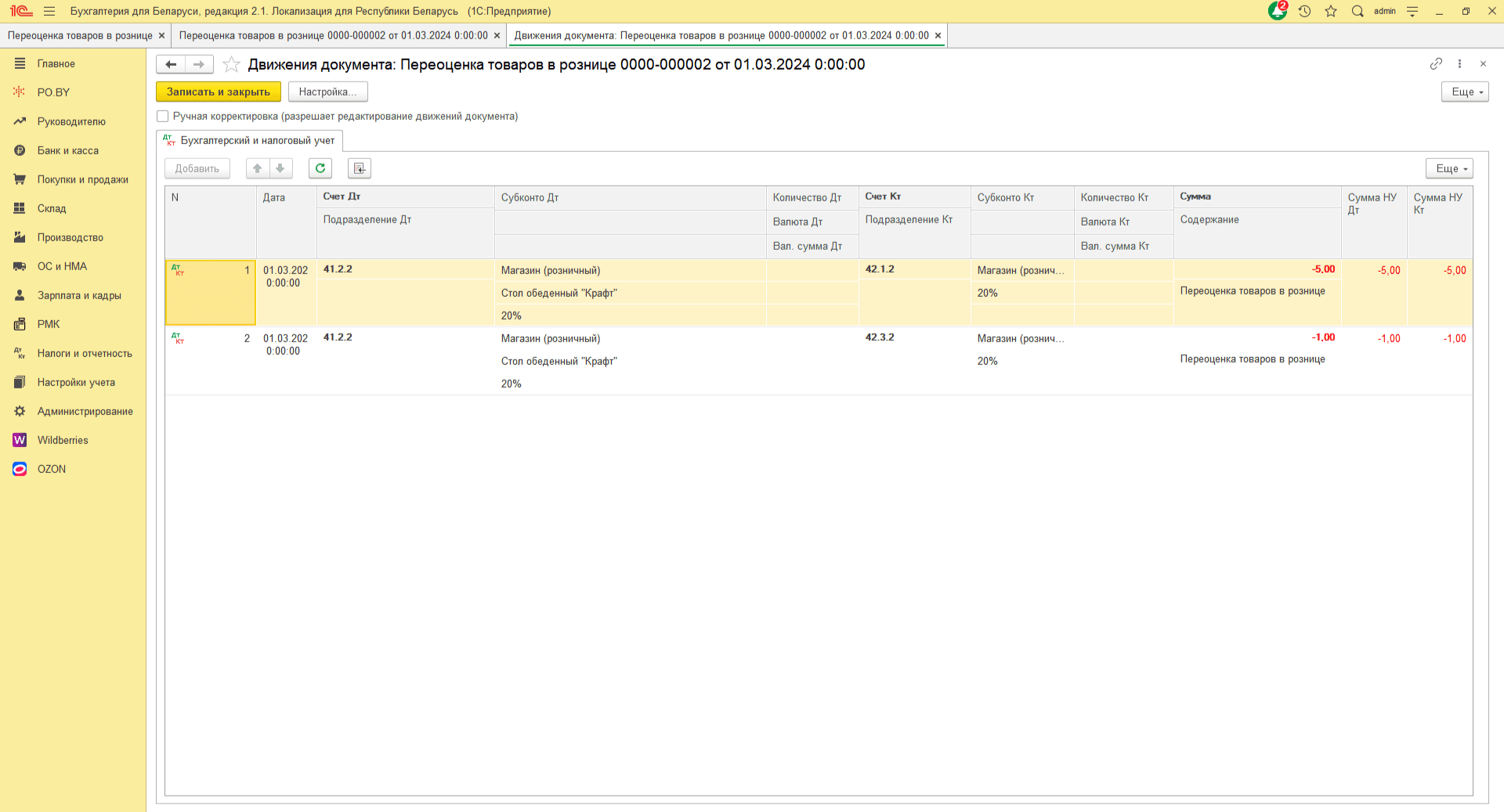
После проведения документ можно вывести на печать. По кнопке “Печать” – выбрать из списка “Акт переоценки товаров в рознице” или “Переоценка товаров в рознице“.
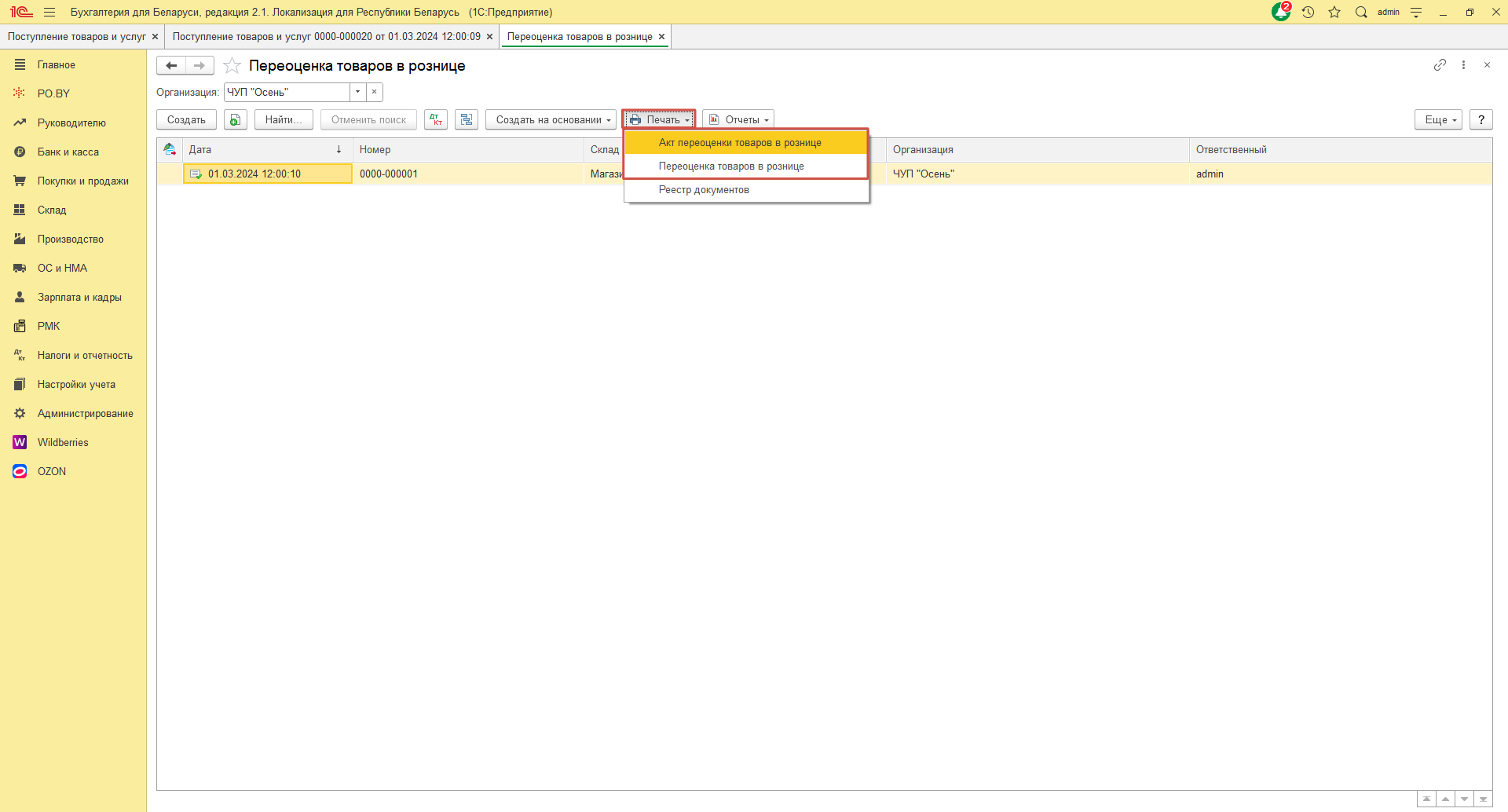

Комментарии (0)